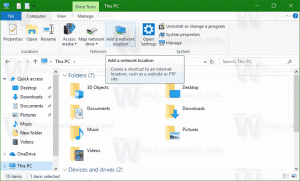गूगल क्रोम में यूजर एजेंट कैसे बदलें
वेब ब्राउज़र का उपयोगकर्ता एजेंट एक स्ट्रिंग मान है जो उस ब्राउज़र की पहचान करता है और आपके द्वारा देखी जाने वाली वेबसाइटों को होस्ट करने वाले सर्वर को कुछ सिस्टम विवरण प्रदान करता है। उपयोगकर्ता एजेंट स्ट्रिंग को बदलना कुछ परिदृश्यों में उपयोगी हो सकता है जब कुछ वेब साइट की कार्यक्षमता विशिष्ट प्लेटफ़ॉर्म पर बंद हो जाती है और आपको प्रतिबंध को बायपास करने की आवश्यकता होती है। यह उल्लेख करने की आवश्यकता नहीं है कि उपयोगकर्ता एजेंट को बदलना वेब डेवलपर्स के लिए उपयोगी हो सकता है। आइए देखें कि यह लोकप्रिय वेब ब्राउज़र Google क्रोम में कैसे किया जा सकता है।
विज्ञापन
परंपरागत रूप से, उपयोगकर्ता एजेंट स्ट्रिंग का उपयोग वेब डेवलपर्स द्वारा विभिन्न उपकरणों के लिए अपने वेब ऐप्स को अनुकूलित करने के लिए किया जाता है। यह डेवलपर्स को टैबलेट, फोन, डेस्कटॉप पीसी और लैपटॉप, और अधिक जैसे विभिन्न डिवाइस वर्गों में अंतर करने की अनुमति देता है। उपयोगकर्ता एजेंट स्ट्रिंग वेब सर्वर को उपयोगकर्ता के ऑपरेटिंग सिस्टम और ब्राउज़र संस्करण के बारे में कुछ विवरण प्रदान कर सकती है।
Google क्रोम सबसे लोकप्रिय वेब ब्राउज़र है जो विंडोज, एंड्रॉइड और जैसे सभी प्रमुख प्लेटफॉर्म के लिए मौजूद है लिनक्स. यह एक शक्तिशाली रेंडरिंग इंजन के साथ आता है जो सभी आधुनिक वेब मानकों का समर्थन करता है।
गूगल क्रोम में यूजर एजेंट बदलने के लिए, निम्न कार्य करें।
- गूगल क्रोम खोलें।
- दबाएं Ctrl + खिसक जाना + मैं इसके डेवलपर टूल्स को खोलने के लिए कुंजियाँ।

- Developer Tools में तीन वर्टिकल डॉट्स वाले मेन्यू बटन पर क्लिक करें।

- मेनू में, चुनें अधिक उपकरण - नेटवर्क की स्थिति.

- के पास जाओ नेटवर्क की स्थिति टैब करें और विकल्प को अक्षम करें स्वचालित रूप से चुनें.

- पर क्लिक करें रीति सूची बनाएं और अनुकरण करने के लिए वांछित ब्राउज़र चुनें। वैकल्पिक रूप से, आप सूची के नीचे टेक्स्ट बॉक्स का उपयोग करके कस्टम उपयोगकर्ता एजेंट मान दर्ज कर सकते हैं।

सूची में इंटरनेट एक्सप्लोरर, एज, ओपेरा, सफारी, फायरफॉक्स और क्रोम के विभिन्न संस्करण शामिल हैं। इसके अलावा, आप ब्राउज़र के डेस्कटॉप और मोबाइल संस्करणों के बीच चयन कर सकते हैं।
युक्ति: यदि आप उपयोगकर्ता एजेंट को Google Chrome में बार-बार स्विच कर रहे हैं, तो आप बहुत समय बचा सकते हैं और निम्न एक्सटेंशन का उपयोग कर सकते हैं:
Google क्रोम के लिए उपयोगकर्ता-एजेंट स्विचर
यह आपको कुछ क्लिक के साथ उपयोगकर्ता एजेंट स्ट्रिंग को स्विच करने की अनुमति देगा।

बिल्ट-इन डेवलपर टूल विकल्प का उपयोग करके, आप किसी भी समय Google क्रोम में उपयोगकर्ता एजेंट को बदल सकते हैं।
संबंधित आलेख:
- Internet Explorer 11 में उपयोगकर्ता एजेंट बदलें
- माइक्रोसॉफ्ट एज में यूजर एजेंट कैसे बदलें